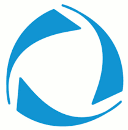KDE-Look.org es parte de una familia de sitios web de escritorio, todos bajo el paraguas de OpenDesktop.org. Con cada lanzamiento, KDE se acerca a la integración completa con OpenDesktop.org, donde la instalación de nuevos temas y las mejoras visuales son perfectas.
Ya hay varios componentes visuales del entorno de escritorio K que ya están integrados. Entre ellos se encuentran: fondos de escritorio, temas de Plasma, temas de KDM, KSplash, esquemas de color, temas de iconos, emoticonos y widgets (guiones de plasmoides). Lo que esto significa es que un usuario puede abrir el cuadro de diálogo para cambiar uno de estos elementos, descargar nuevos temas y aplicarlos sin tener que salir de la ventana.
Instalación de temas
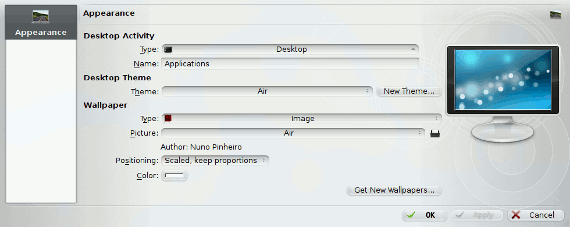
Por ejemplo, para instalar un nuevo fondo de pantalla para su escritorio, siga estos sencillos pasos:
1. Haga clic derecho en el escritorio.
2. Haga clic en «Configuración de escritorio». (El atajo para estos pasos es Alt+S+D).
3. En la parte inferior de la ventana de configuración, haga clic en «Obtener nuevos fondos de pantalla»
Por defecto, la fuente será KDE-Look.org. En el futuro, puede haber otras fuentes.
4. Busque el fondo de pantalla que desea y haga clic en el botón «Instalar» a la derecha. Puede instalar tantos como desee mientras la ventana está abierta.
5. Haga clic en «cerrar»
6. Seleccione el nuevo fondo de pantalla en el menú desplegable «Imagen».
7. Haga clic en «Aceptar»
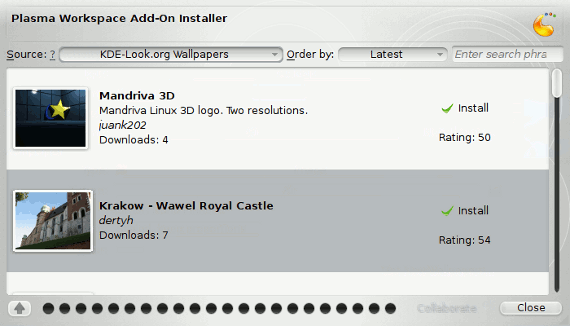
Cambiar un tema de plasma es un proceso muy similar.
1. Haga clic derecho en el escritorio.
2. Haga clic en «Configuración de escritorio»
3. En «Tema de escritorio», seleccione «Nuevo tema…»
4. Instala el tema que quieras y selecciónalo del menú desplegable
Si alguna vez decide que no le gusta un elemento en particular dentro del tema de Plasma, puede reemplazar ese elemento con uno de otro. Para hacer esto:
1. En «Configuración del sistema», haga clic en la pestaña «Avanzado».
2. Haga clic en «Detalles del tema de escritorio»
Aquí puede cambiar elementos individuales del tema Plasma y luego guardarlo con un nuevo nombre. También puede descargar temas directamente desde aquí.
3. Para cambiar el tema Kickoff (menú), por ejemplo, haga clic en el menú desplegable y seleccione un tema diferente.
4. Haga clic en «Aplicar».
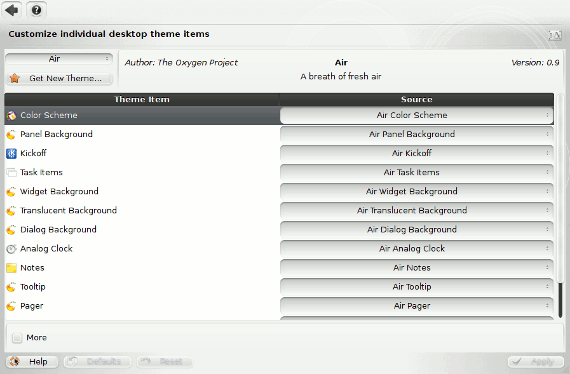
Con esta función, también puede importar sus propios archivos para crear su propio tema nuevo. Para guardar su propio tema personalizado, marque la casilla «Más» en la parte inferior y agregue el nombre, el autor, la versión y la descripción.
Para cambiar los temas de KDM (administrador de pantalla/inicio de sesión), KSplash (la pantalla de presentación abierta en KDE), combinaciones de colores, temas de íconos o emoticonos:
1. Seleccione «Configuración del sistema» en el menú K.
2. En «Look and Feel», haga clic en «Apariencia»
3. Seleccione la característica de apariencia que desea cambiar.
A partir de KDE 4.3.4, aún debe descargar estilos, decoraciones de ventana y fuentes manualmente, pero dado que todo esto está presente en KDE-Look.org, es lógico que la integración pueda seguir en versiones futuras.
Instalación de widgets
Actualmente hay dos tipos de widgets de plasmoides: binarios y scripts. Para los archivos binarios, debe compilarlos desde la fuente o descargar paquetes preconstruidos desde un sitio web o repositorio de distribución. Para los scripts de plasmoides, puede instalarlos directamente desde KDE-Look.org. Para instalar uno:
1. Haga clic con el botón derecho en el escritorio o haga clic en Plasma Toolbox (anacardo)
2. Si sus widgets están bloqueados, haga clic en «Desbloquear widgets»
3. Haga clic en «Agregar widgets»
4. En la parte inferior de la nueva ventana, haga clic en «Instalar nuevos widgets»
5. En el menú, haga clic en «Descargar nuevos widgets de plasma»
KDE-Look.org solo le mostrará los scripts y no los binarios.
6. Busque el widget que desea instalar y haga clic en el botón «Instalar».
Como puede ver, todo esto es muy fácil, está bien integrado y es perfecto. En ocasiones, es posible que encuentre un tema en particular que no se descargue. Esto generalmente se debe a que el creador usa un servicio de descarga que requiere la entrada del usuario (como un captcha) o tiene un temporizador de descarga para usuarios que no pagan. Aquellos de ustedes que deseen ofrecer su script para descargar deben encontrar una alternativa gratuita.
Las aplicaciones como Kopete también tienen integración con KDE-Look.org, y puede esperar ver esto en muchas otras aplicaciones en el futuro, particularmente Amarok, que ya tiene temas y widgets. El sistema que ha establecido KDE facilitará a los nuevos desarrolladores de software la creación de aplicaciones con esta característica incorporada, lo que permitirá a sus usuarios crear y distribuir personalizaciones desde KDE-Look.org.
Además, se pueden integrar otras características de OpenDesktop.org en KDE, GNOME, XFCE y otros. Esto incluye muchas de las funciones de redes sociales que ha adoptado el sitio web. El futuro de los entornos de escritorio basados en Unix parece ser uno de escritorios bien integrados y conectados virtualmente, lo que facilita la movilidad y la experiencia visual es más agradable a la vista.